Microbit Moreで明るさセンサーを使ってみる
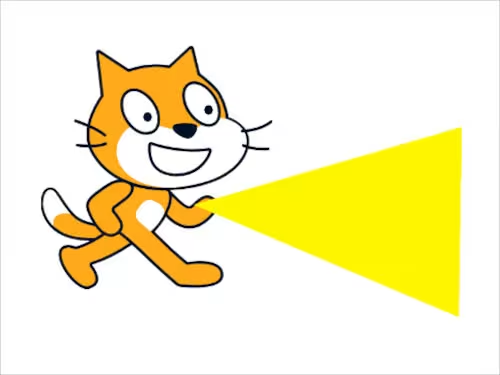
Microbit Moreで周辺の明るさに合わせて、ネコの持っているライトを点けたり消したりしてみます。
最初にMicrobit Moreに接続したマイクロビットの明るさセンサーのみを使って、明るさセンサーがどのように周辺の明るさを捉えているのか?を確認してみましょう。
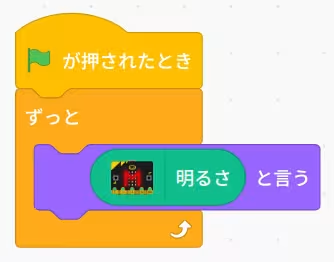
上記のコードを作成して、実行してみます。
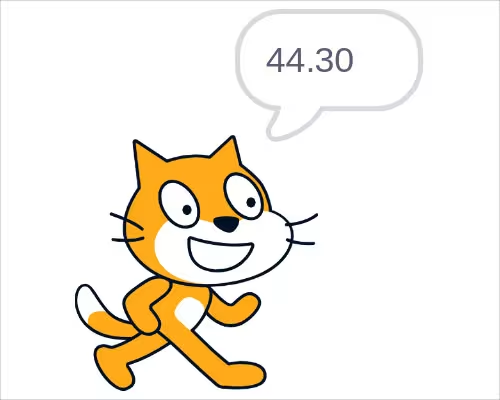
ネコが数字を言うようになりました。
このネコが発している数字はマイクロビットに内蔵されている明るさセンサーからの測定結果になりまして、現在周辺がどれ程明るいのか?がわかります。

明るさセンサーは赤丸で囲った箇所にありまして、手で覆ったり、部屋を暗くして、ネコの吹き出しの数字の変化を見て、明るい時と暗い時の数字を記録しておきましょう。
※今回の説明では、センサーの数値が15よりも小さい時に暗くなったと判断することにします。
ネコにライトを持たせて、周辺の明るさによってライトを点けたり消したりするためのコードを作成してみます。
最初にライトのスプラウトを作成します。
![]()
画面右下の描くのアイコンを探し、コスチュームを描く画面を開き、
![]()
ライトのスプライトを作成します。
※スプライトの作成について詳しくはスプライト - Japanese Scratch-Wikiをご覧ください。
ライトのスプライトを作成しましたら、ライトのスプライトに下記のコードを追加します。
※Microbit More(スクラッチ)ではスプライト毎にコードを作成していきます。
![]()
続いて、ネコのスプライトに下記のコードを追加します。
![]()
旗を押して、コードを実行してみると、
ネコの持つライトが周辺の明るさによって付いたり消えたりするようになりました。
コード内にあるメッセージですが、ライトの方のスプライトに明るさの応じて付けるか消すかの処理を追加しても良かったのですが、今回の処理ではネコがライトを点けたり(表示)消したり(隠す)を決めたかったので、ネコの方で暗さを感じたら、ネコからライトに対して付けるというメッセージを送り、ライトがネコからメッセージを受け取ったら、メッセージに応じて付けるか消すかの処理を実行するようにしています。
- MakeCodeでコードを書いてみよう
- MakeCodeのConnect deviceができない時の対応
- micro:bit Python Editorでコードを書いてみよう
- MakeCodeのShow data デバイスを使ってみよう
- micro:bit Python Editorのシリアルを表示を使ってみよう
- マイクロビットの無線通信の受信機側の値の取り扱い方を調べる
- マイクロビットの無線通信で常に新しい値を取得してみる
- マイクロビットの無線通信で信号の強度を変えながら値を送信してみる
- MakeCodeで潜水艦が潜るアニメーションのコードを書いてみよう
- MicroPythonで潜水艦が潜るアニメーションのコードを書いてみよう
- MicroPythonでヨットが横に移動するアニメーションのコードを書いてみよう
- MakeCodeでボタンAを押した時だけアイコンを表示してみよう
- MicroPythonでボタンAを押した時だけアイコンを表示してみよう
- マイクロビットからのシリアル通信をラズベリーパイで受信してみる
- MakeCodeでLチカをしてみよう
- MicroPythonでLチカをしてみよう
- pokitMeterでマイクロビットから発生する電流等を測定してみよう
- MakeCodeでLEDの明るさを徐々に変えてみよう
- MicroPythonでLEDの明るさを徐々に変えてみよう
- MakeCodeで270°サーボモータを動かしてみよう
- MakeCodeのPWMで270°サーボモータを動かしてみよう
- MicroPythonで270°サーボモータを動かしてみよう
- MicroPythonで360°サーボモータを動かしてみよう
- マイクロビットとモータドライバでDCモータを動かしてみよう
- ブレットボードを使ってみよう
- CdSセルとマイクロビットのAD変換で明るさを測定してみよう
- マイクロビットとタクトスイッチでプルダウン抵抗について触れてみる
- マイクロビットとタクトスイッチでプルアップ抵抗について触れてみる
- マイクロビットでUARTを使ってみる
- マイクロビットでI2C電子ペーパモジュールを使ってみる
- マイクロビットとI2C電子ペーパモジュールでデジタル温度計を造ってみる
- マイクロビットでSPIカラー電子ペーパモジュールを使ってみる
- スクラッチにマイクロビットを繋げてコードを書いてみる
- Microbit Moreとマイクロビットを繋げてコードを書いてみる
- :GAME ZIP 64でMicrobit Moreを動かしてみる
- :GAME ZIP 64とMicrobit Moreでマリオ風の操作をできるようにする
- Microbit Moreで明るさセンサーを使ってみる
- Microbit Moreの水準器を使ってスプライトを移動してみる
- Microbit Moreでマイクを使ってみる
- Microbit Moreでボールの発射ボタンを作ってみる
- マイクロビットをブルートゥースの子機(ペリフェラル)にしてみる
- ターミナルからマイクロビットにコードをフラッシングする